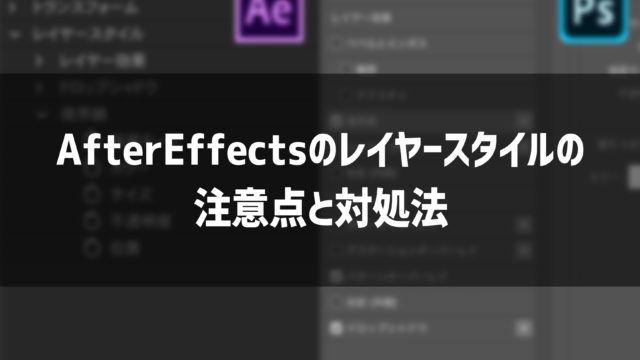AEの標準エフェクト【グロー】で境界線をつける方法を解説します。
エフェクトで境界線をつけるメリットは下記です。
- レイヤースタイル系のバグが出にくい
- プリコンポ階層を減らせる
- 二重の境界線が作りやすい
- 袋文字の作成が作りやすい
レイヤースタイルでも境界線をつけることができますが、レイヤースタイルも万能ではなく取り回しがしづらい事が多々あります。
その一例として別記事にしています。↓
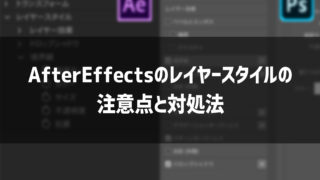
↓「ブラー(方向)」をかけた時の例です。
レイヤースタイルよりもエフェクトの方がブラーとの相性は良いのでおすすめです。


やり方

レイヤーを選んだ状態で、エフェクト>スタイライズ>グロー を適用し、エフェクトのパラメータを調整します。
主には下記のような箇所を変更します。
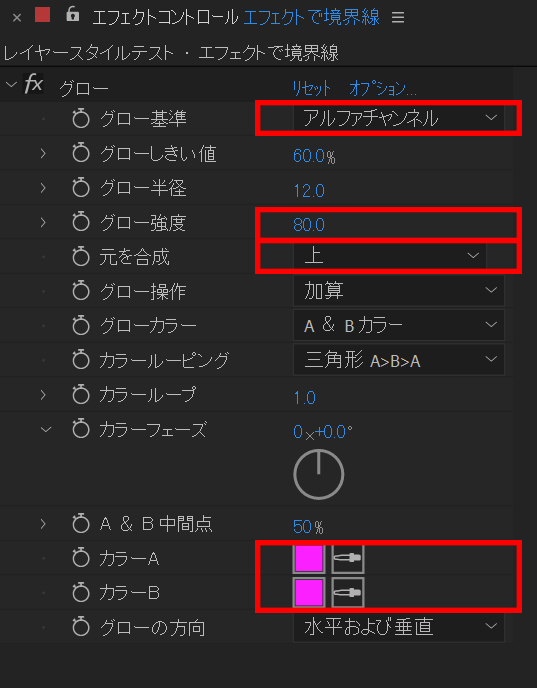
- 「グロー基準」をアルファチャンネルにする
- 「元を合成」を上にする
- 「カラーA」と「カラーB」を境界線にしたい色に変更し、揃える
- 「グロー強度」をだいたい80前後にする
- 「グロー半径」で好きな境界線の大きさに調整する
基本的には以上です。
グロー半径を大きくしすぎるとぼやける

半径を大きくしすぎてぼやけてしまった場合は、エフェクトのチョークをかけて数値をいじることでパッキリさせることができます。
↓こんな感じです。

画像は割と極端にグロー半径を大きくした例。
大きくしすぎは禁物ですが、チョークである程度はごまかせそうです
プリセットに保存しておくと便利
毎回グローのパラメータを境界線用に調整するのは手間なので、アニメーションプリセットに登録しておくと1発で境界線をつけられて便利です。
簡単に2重の境界線ができる
グローで境界線をつけた後にレイヤースタイルの方でも境界線をつけると簡単に袋文字や2重の境界線をつけることができます。
文字に適用するとこんな感じで袋文字に。

さらにテキストレイヤー自体の境界線まで使うと3重の袋文字に。

画像に適用するとこんな感じ。

ここまでプリコンポなしで作れるのでかなり取り回しがしやすいです。
僕はこの方法を知ってからはとりあえずエフェクトで境界線をつけるのがファーストチョイスになりつつあります。